笔记本突然间无法连接无线网(笔记本网络断连, 快速诊断故障)
发布:2024-03-29 12:14:30 73
在数字时代的忙碌世界中,我们的笔记本电脑已成为现代生活的命脉。但当我们的笔记本突然无法连接无线网络时,这可能会带来极大的不便和挫败感。网络断连的问题常常令人抓狂,但通过一些简单的故障排除步骤,我们可以快速诊断并解决这一问题,恢复笔记本电脑与世界的连接。
一、检查网络连接状态
检查笔记本电脑是否处于飞行模式或是否有线网络连接。确保无线网络功能已启用,并且笔记本与无线路由器处于有效范围内。如果笔记本可以访问其他无线网络,则问题可能出在特定路由器或网络设置上。
尝试重新启动笔记本和路由器。这可以清除任何临时故障或错误配置,并重新建立网络连接。检查路由器的状态指示灯,确保其正常运行。如果指示灯显示任何异常,则可能是路由器故障或线路问题。
检查网络连接的信号强度。信号强度弱会影响连接稳定性,导致断连。如果信号强度不佳,尝试将笔记本电脑靠近路由器或使用无线信号放大器来增强信号。
二、更新网络适配器驱动
过时的或损坏的网络适配器驱动程序会导致连接问题。更新驱动程序可以解决这些问题。右键单击“开始”按钮,选择“设备管理器”。找到“网络适配器”,展开并找到无线网络适配器。右键单击适配器,选择“更新驱动程序”。
如果Windows找不到新驱动程序,则可以从制造商的网站手动下载并安装驱动程序。找到与笔记本型号和无线适配器类型匹配的驱动程序,并按照安装说明操作。
安装新驱动程序后,重新启动笔记本电脑并检查网络连接是否恢复。
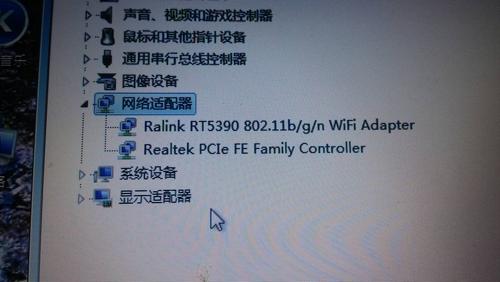
三、重置网络设置
如果上述步骤仍然无法解决问题,可以尝试重置网络设置。这会将所有网络配置恢复到默认值,从而解决可能导致断连的错误配置。
在Windows中,转到“设置”>“网络和Internet”>“状态”。在底部,单击“网络重置”。按照屏幕上的说明进行操作,然后重新启动笔记本电脑。网络设置将重置为默认值,您可能需要重新连接到无线网络。
重置网络设置也可以通过命令提示符完成。以管理员身份运行命令提示符,并输入以下命令:“netsh winsock reset”和“netsh int ip reset”。重新启动笔记本电脑以应用更改。
结论
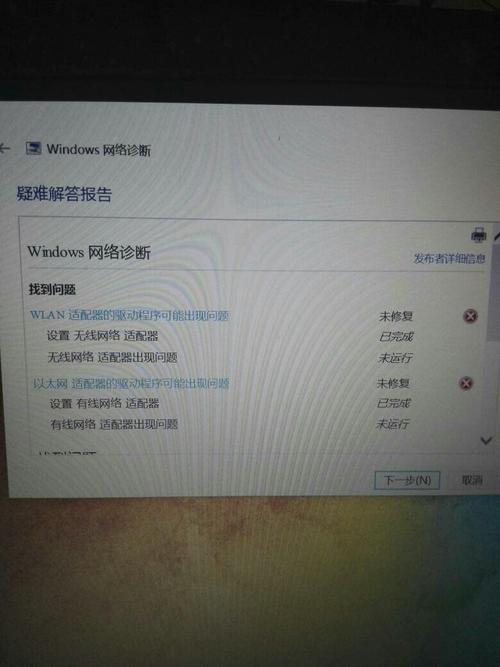
通过遵循这些故障排除步骤,您应该能够诊断笔记本电脑无线网络断连问题并恢复连接。如果问题仍然存在,则可能是硬件问题或更复杂的软件问题。在这种情况下,建议联系专业技术人员进行进一步诊断和维修。
- 上一篇:羞羞漫画首页登陆入口(羞羞漫画首页登录入口网站)
- 下一篇:返回列表
相关推荐
- 03-29ceshi444
- 03-29投屏投影仪怎么用(投影仪投屏器使用方法)
- 03-29自动检测删除微信好友软件—自动检测删除微信好友软件免费
- 03-29win11平板键盘不自动弹出、win10平板模式键盘不出来
- 03-29电脑忽然严重掉帧
- 03-29只输入真实姓名找人抖音、只输入真实姓名找人抖音怎么弄
- 站长推荐
- 热门排行
-
1

最后的原始人腾讯版下载-最后的原始人腾讯版2023版v4.2.6
类别:休闲益智
11-18立即下载
-
2

坦克世界闪击战亚服下载-坦克世界闪击战亚服2023版v2.1.8
类别:实用软件
11-18立即下载
-
3

最后的原始人37版下载-最后的原始人37版免安装v5.8.2
类别:动作冒险
11-18立即下载
-
4

最后的原始人官方正版下载-最后的原始人官方正版免安装v4.3.5
类别:飞行射击
11-18立即下载
-
5

砰砰法师官方版下载-砰砰法师官方版苹果版v6.1.9
类别:动作冒险
11-18立即下载
-
6

最后的原始人2023最新版下载-最后的原始人2023最新版安卓版v3.5.3
类别:休闲益智
11-18立即下载
-
7

砰砰法师九游版下载-砰砰法师九游版电脑版v8.5.2
类别:角色扮演
11-18立即下载
-
8

最后的原始人九游版下载-最后的原始人九游版微信版v5.4.2
类别:模拟经营
11-18立即下载
-
9

汉家江湖满v版下载-汉家江湖满v版2023版v8.7.3
类别:棋牌游戏
11-18立即下载
- 推荐资讯
-
- 02-17ceshi444
- 11-18神魔大陆鱼竿在哪买(神魔大陆怀旧版)
- 11-21投屏投影仪怎么用(投影仪投屏器使用方法)
- 11-23侠盗飞车4自由城(侠盗飞车圣安地列斯秘籍)
- 11-23自动检测删除微信好友软件—自动检测删除微信好友软件免费
- 11-25战争机器v1.2修改器(战争机器5十一项修改器)
- 11-27防御阵型觉醒2攻略(防御阵型觉醒通关教程)
- 11-27斗战神新区赚钱攻略(斗战神新区开服表)
- 11-27win11平板键盘不自动弹出、win10平板模式键盘不出来
- 11-27电脑忽然严重掉帧








